Win10系统鼠标卡顿的解决方法
时间:2023-12-29 15:59:56作者:极光下载站人气:0
很多小伙伴在使用win10系统时可能会遇到鼠标卡顿的情况,为了解决该情况,我们可以选择在电脑中打开运行窗口,然后在窗口中输入“regedit”,用命令打开注册表编辑器页面,接着在注册表编辑器页面中按照“计算机HKEY_CLASSES_ROOTDirectoryBackgroundshellexContextMenuHandlers”路径找到“ContextMenuHandlers”,最后保留“NEW”和“WorkFolders”,删掉其余项,再重启电脑即可。有的小伙伴可能不清楚具体的操作方法,接下来小编就来和大家分享一下Win10系统鼠标卡顿的解决方法。
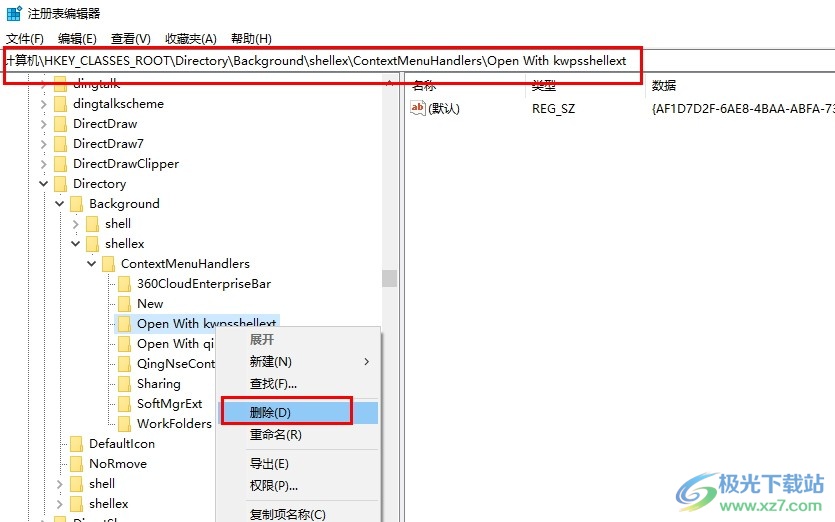
方法步骤
1、第一步,我们在桌面左下角右键单击“开始”按钮,然后在菜单列表中找到运行选项
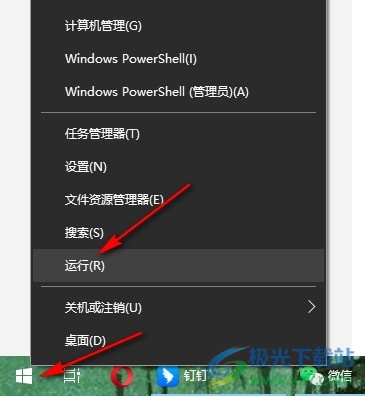
2、第二步,点击运行选项,然后在运行窗口中输入“regedit”,再点击确定选项
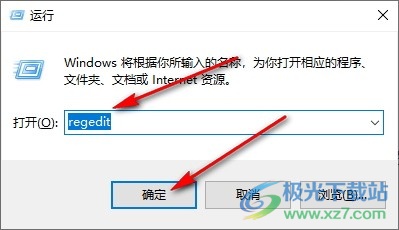
3、第三步,进入注册表编辑器页面之后,我们在该页面中先打开“HKEY_CLASSES_ROOT”,再打开“Directory”
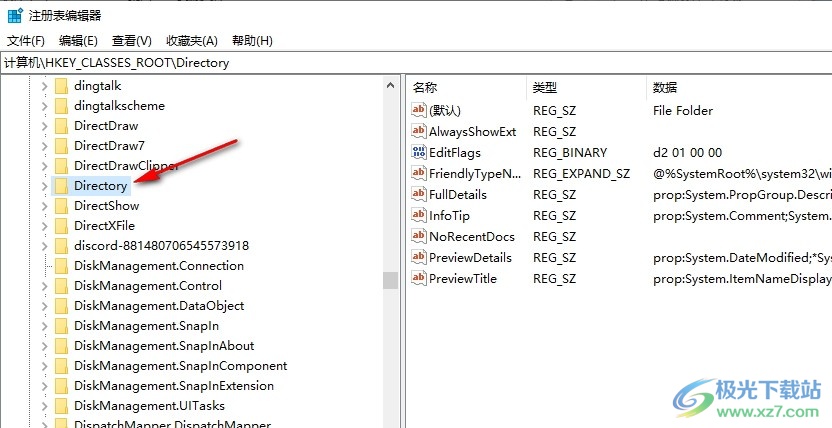
4、第四步,接着我们在“Directory”下再点击打开“Background”、“shellex”和“ContextMenuHandlers”

5、第五步,最后我们将“ContextMenuHandlers”下的项除了“NEW”和“WorkFolders”都删除,再重启电脑即可
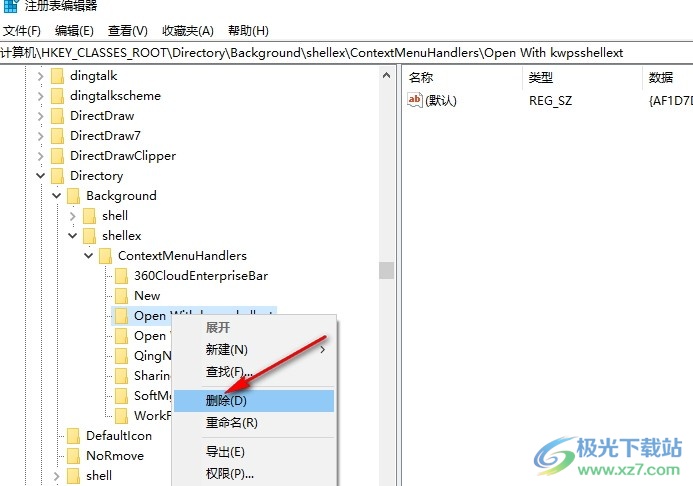
以上就是小编整理总结出的关于Win10系统鼠标卡顿的解决方法,我们在电脑中打开注册表编辑器,然后在该软件中找到“ContextMenuHandlers”,将“ContextMenuHandlers”下的多余项删除,再重启电脑即可,感兴趣的小伙伴快去试试吧。

大小:4.00 GB版本:64位单语言版环境:Win10
- 进入下载

网友评论